Tipps und Tricks im Schnelldurchgang
Die Lesezeichen-Sammlung sichern
Die Datei, die alle Ihre Lesezeichen speichert, heißt bookmarks.html. Um diese Datei zu sichern, klicken Sie in der Menüzeile von Firefox auf Lesezeichen und danach auf den Befehl Lesezeichen verwalten... (grüne Feder, Abbildung unten):

Nun erscheint ein eigenes Fenster namens Bibliothek. Damit können Sie Ihre Lesezeichen verwalten, neue Ordner anlegen, verschieben und löschen sowie einzelne Lesezeichen verschieben, ändern und löschen. Die Lesezeichen-Bibliothek ist ein kleines Programm, das allein dazu da ist, kleine und große Mengen von Lesezeichen zu ordnen und zu verwalten, damit Sie den Überblick nicht verlieren.
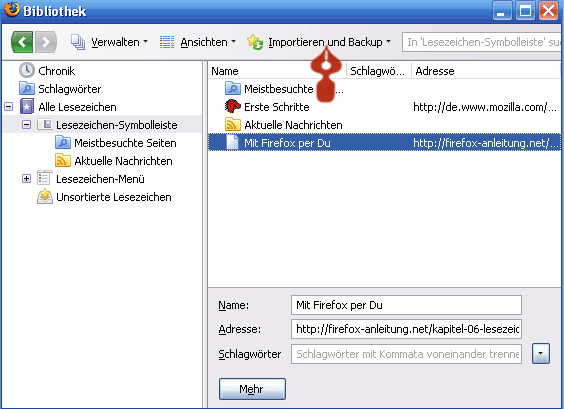
Schauen Sie nun noch einmal genauer auf die obige Abbildung. Klicken in der Menüzeile der Bibliothek auf Importieren und backup (rote Feder). Es öffnet sich ein Drop-Down-Menü (siehe folgende Abbildung). Klicken Sie darin auf den Befehl HTML exportieren... (siehe grüne Feder). "HTML" deshalb, weil die Lesezeichen-Datei eine HTML-Datei ist (siehe dazu den Tipp unten).

Ein Klick auf Exportieren öffnet das Dialogfeld namens Lesezeichendatei exportieren (siehe folgende Abbildung). Damit können Sie gezielt die Datei bookmarks.html in einen Ordner Ihrer Wahl ablegen.
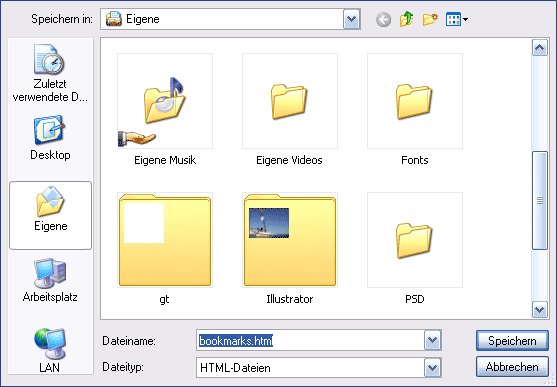
Trotz dieses einfachen Weges ist es gut, zu wissen, wo genau die Datei bookmarks.html auf Ihrer Festplatte liegt. Wenn Sie als Administrator von Windows XP Firefox installiert haben, finden Sie die Datei in dem folgenden Verzeichnis auf Ihrer Festplatte C: (bitte den Zeilenumbruch wegdenken):
c:\Dokumente und Einstellungen\
Administrator\Anwendungsdaten\Mozilla\Firefox\Profiles\xyz123.default\
Der in der obigen Zeile fett gesetzte Ordnername hat einen speziellen Namen aus Zahlen und Buchstaben, der könnte so aussehen: 393tsfvb.default. Darin befindet sich die Datei "bookmarks.html".
Wenn Sie dagegen als einfacher Benutzer von Windows XP den Firefox installiert haben sollten, so müssen Sie im Ordner c:\Dokumente und Einstellungen\ einen Unterordner suchen, der Ihren Benutzernamen enthält. Öffnen Sie diesen Ordner und klicken Sie dann der Reihenfolge nach in die folgenden Unterordner:
Anwendungsdaten\Mozilla\Firefox\Profiles\xyz123.default\.
So sollte sich die Datei bookmarks.html relativ sicher aufspüren lassen. Nun können Sie die Datei einfach sichern. Wenn Sie dann einmal Firefox komplett neu installieren müssen, würde es reichen, die Standard-bookmarks.html durch Ihre gesicherte bookmarks.html zu ersetzen. Sie wissen jetzt ja, wo Sie sie finden. ![]()
Wie ich oben erwähnt habe, ist die bookmarks.html eine schlichte HTML-Datei, die Sie in jedem Browser öffnen können. Versuchen Sie es, Sie sehen dann im Browser eine Liste Ihrer Lesezeichen. Zudem sind die Namen der Webseiten (Title) verlinkt, so dass Sie direkt im Browser auf das Lesezeichen klicken können, um eine Webseite Ihrer Wahl aufzurufen.
Zurück zu Kapitel 11 - Tipps und Tricks für Firefox.